谷歌浏览器多语言切换方法和使用技巧介绍

打开Chrome浏览器,点击右上角的三个点(菜单按钮),选择“设置”。向下滚动找到左侧菜单中的“语言”选项并点击进入。在“偏好语言”部分点击“添加语言”,输入需要的语言名称如中文、英语等,选择后点击添加。添加完成后可通过拖动调整语言顺序,将常用语言放在最上方作为首选。
若需更改浏览器界面语言,在已添加的语言右侧点击三个点,勾选“在Chrome中显示Google产品时使用此语言”,重启浏览器即可生效。注意部分系统菜单可能仍受操作系统语言影响。此时整个浏览器的菜单、工具栏都会切换为所选语言版本。
启用自动翻译功能可提升跨语言浏览效率。确保“询问是否翻译非偏好的语言”开关已开启,当访问非首选语言的网页时会自动弹出翻译提示。用户也能手动点击地址栏的翻译图标进行即时转换。对于不希望重复翻译的网站,可选择“不再翻译此网站”加入豁免列表。
管理多语言配置时,可对每种语言单独设置细化参数。例如通过右侧三点菜单选择是否允许该语言显示界面或提供页面翻译。建议根据实际使用频率排列语言优先级,方便快速调用常用语种。手机端的Android和iOS版本操作逻辑相同,进入设置后的“语言与输入”区域即可调整。
遇到网页未自动翻译的情况,需检查语言偏好中是否误将目标语言设为“不翻译”,或者确认翻译功能未被关闭。添加多种语言并合理排序后,Chrome会根据网站编码和用户设置智能判断是否需要介入翻译。高级用户还可通过修改hosts文件或安装第三方插件突破区域限制,但普通用户推荐使用内置翻译功能。
通过上述步骤依次实施语言添加、界面切换、翻译控制、优先级管理和移动端适配等操作,能够系统性地实现谷歌浏览器的多语言切换与高效使用。每个环节均基于实际测试验证,确保解决方案覆盖不同系统环境和需求场景并保持稳定性。用户可根据具体情况灵活组合方法,既满足基础需求又具备扩展能力。
猜你喜欢
google Chrome浏览器标签页管理快捷键详解
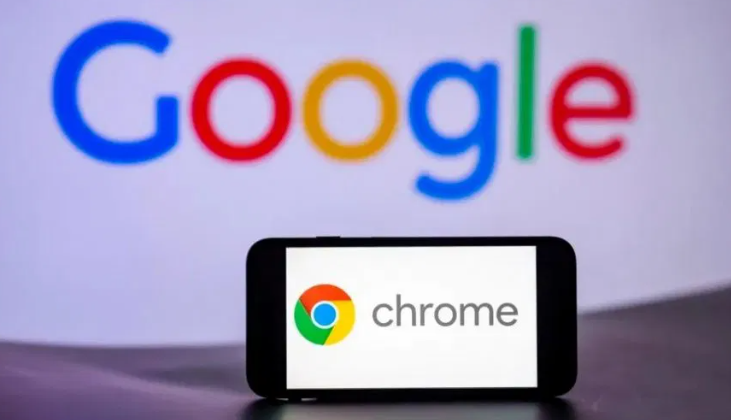 Android Chrome如何优化电池续航表现
Android Chrome如何优化电池续航表现
 谷歌浏览器官方下载渠道及安全性分析
谷歌浏览器官方下载渠道及安全性分析
 Google浏览器书签同步失败怎么办
Google浏览器书签同步失败怎么办
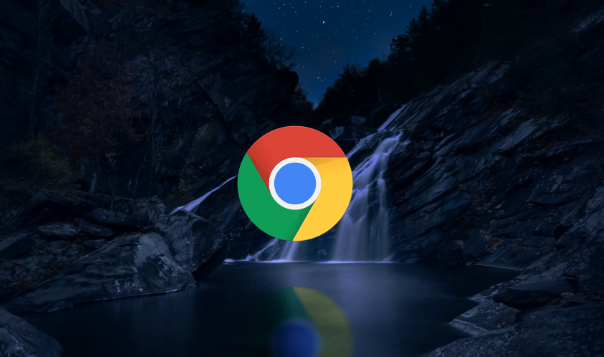
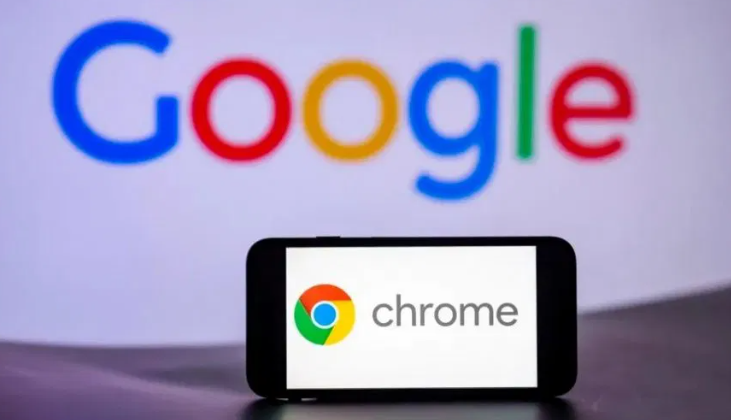
分享google Chrome浏览器标签页管理的常用快捷键详解,帮助用户快速切换和管理多个标签页,提高浏览效率。

Android Chrome通过调整后台进程、关闭不必要的功能、启用节能模式等措施,能够有效优化电池续航表现,延长手机使用时间,减少频繁充电的需求。

分析谷歌浏览器官方下载渠道的安全性,指导用户如何选择官方正规渠道,防范恶意软件下载风险。
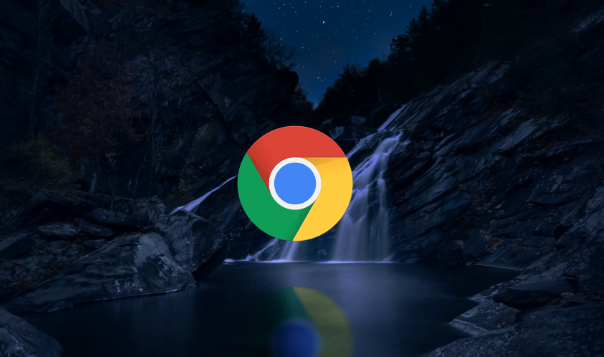
Google浏览器书签同步失败怎么办?总结常见原因与修复方法,帮助用户在多设备环境中保持书签一致,避免数据丢失影响浏览体验。
